- Yra daug patikimų nuotolinio valdymo programų, ir šiandien mes palyginsime „AnyDesk“ ir „Parsec“, kad sužinotume, kuri iš jų yra geresnė.
- „AnyDesk“ yra paprasta naudoti ir jis yra orientuotas į privatumą, todėl galite turėti greitas, saugias ir šifruotas nuotolines sesijas.
- „Parsec“ galima naudoti nemokamai, jis skirtas žaidimų srautui perduoti, tačiau taip pat palaiko nuotolinį valdymą.
- „AnyDesk“ ir „Parsec“ turi savų pranašumų. Norėdami sužinoti, kuris iš jų yra labiausiai įkvėptas, skaitykite toliau.
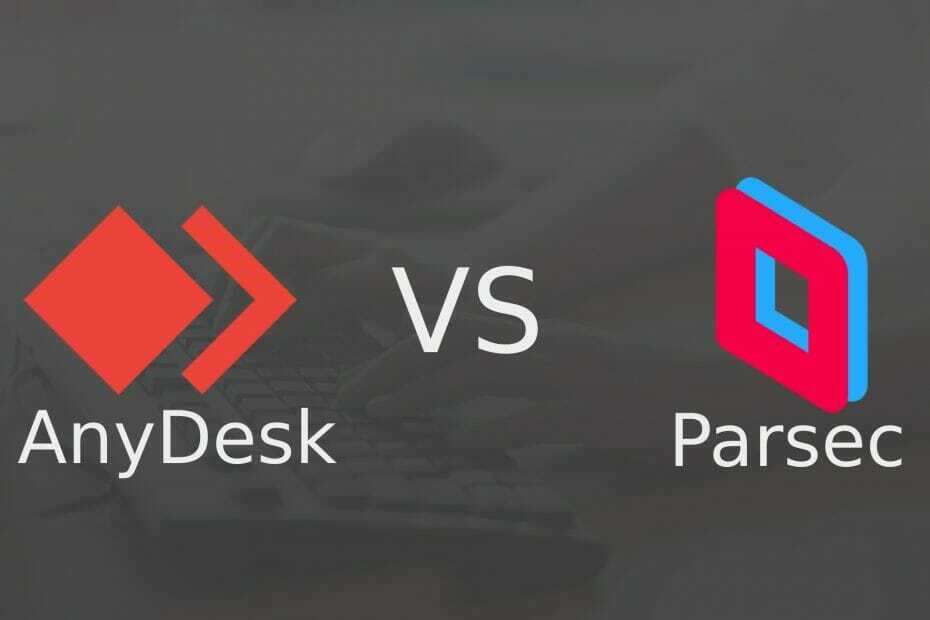
Ši programinė įranga ištaisys įprastas kompiuterio klaidas, apsaugos jus nuo failų praradimo, kenkėjiškų programų, aparatinės įrangos gedimų ir optimizuos jūsų kompiuterį, kad jis būtų maksimaliai efektyvus. Išspręskite kompiuterio problemas ir pašalinkite virusus dabar atlikdami 3 paprastus veiksmus:
- Atsisiųskite „Restoro“ kompiuterio taisymo įrankį pateikiamas kartu su patentuotomis technologijomis (galima įsigyti patentą čia).
- Spustelėkite Paleiskite nuskaitymą rasti „Windows“ problemų, kurios gali sukelti kompiuterio problemų.
- Spustelėkite Taisyti viską išspręsti problemas, turinčias įtakos jūsų kompiuterio saugumui ir našumui
- „Restoro“ atsisiuntė 0 skaitytojų šį mėnesį.
Kai kalbama apie nuotolinio valdymo pultas programinės įrangos, „AnyDesk“ šiuo metu yra vienas populiariausių sprendimų rinkoje.
Kita vertus, yra įvairių alternatyvų, pavyzdžiui, „Parsec“, vertos jūsų dėmesio. Šis įrankis lengvai išsiskiria iš panašios nuotolinio valdymo programinės įrangos.
Šiame straipsnyje mes nuodugniai išnagrinėsime ir palyginsime „AnyDesk“ ir „Parsec“ bei sužinosime, kuris iš jų siūlo geresnes funkcijas savo vartotojams.
„AnyDesk“ ar „Parsec“, kaip jie lyginami?
Kas yra „AnyDesk“?
„AnyDesk“ yra paprasta nuotolinio valdymo programinė įranga, kurioje prioritetas teikiamas paprastumui ir vartotojo saugumui. Programinė įranga siūlo daugybę funkcijų, o šiame vadove mes atidžiau pažvelgsime į viską, ką gali pasiūlyti ši programinė įranga.
Sąsaja
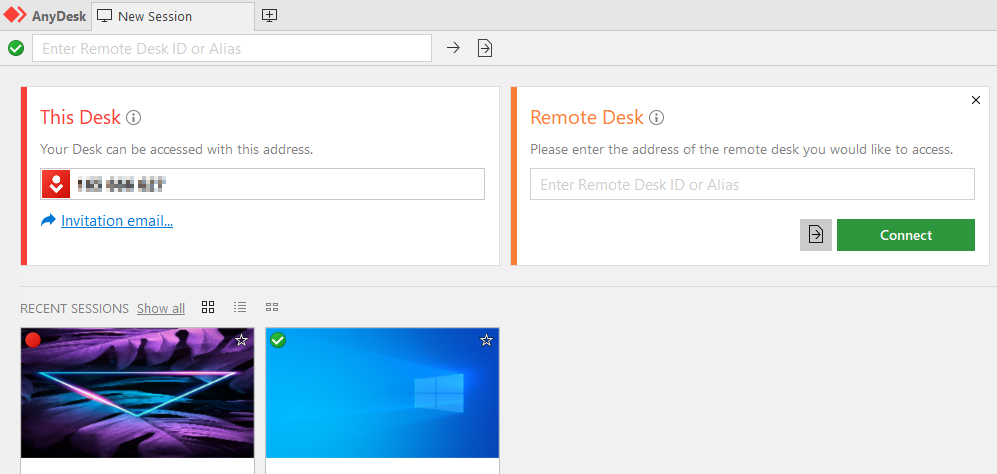
Pirmas dalykas, kurį pastebėsite paleidę „AnyDesk“, yra jo paprasta naudoti sąsaja. Sąsaja orientuota į skirtukus, todėl galite atidaryti nustatymus arba adresų knygą kitame skirtuke, netrukdydami dabartinei sesijai.
Pagrindiniame meniu galite rasti savo adresą, kurį turite bendrinti su kitais, jei norite suteikti jiems prieigą prie savo kompiuterio. Žinoma, jūs galite lygiai taip pat lengvai pasiekti kitą įrenginį, tiesiog įvesdami jo adresą.
Programinė įranga pagrindiniame meniu taip pat išvardins naujausius nuotolinius seansus, kad galėtumėte prie jų grįžti vienu paspaudimu.
Saugumas
„AnyDesk“ užšifruoja visus jūsų ryšius karinio lygio TLS 1.2 technologija, todėl galite būti tikri, kad visi jūsų ryšiai yra visiškai saugūs nuo trečiųjų šalių.
Be to, yra asimetrinis RSA 2048 šifravimas, kuris patikrina kiekvieną ryšį, užtikrindamas, kad visada esate prisijungę prie galiojančio kliento ar nuotolinio kompiuterio.
Programinė įranga palaiko dviejų veiksnių autentifikavimą, kad būtų užtikrintas papildomas saugumo lygis, ir ji veikia su daugeliu autentifikavimo programų tiek „iOS“, tiek „iOS“ „Android“.
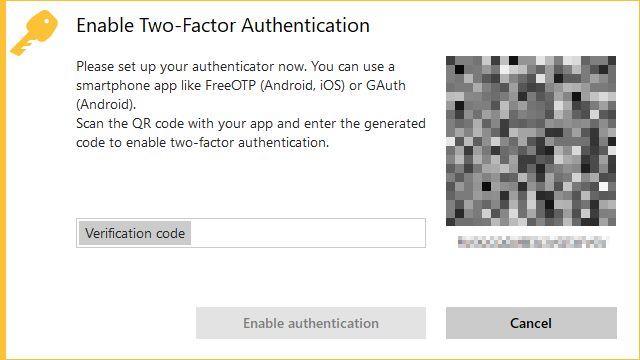
Taip pat yra prieigos valdymo sąrašo funkcija, kuri leidžia jums sukurti patikimų įrenginių sąrašą, o tai reiškia, kad tik patvirtinti įrenginiai galės pradėti nuotolines sesijas.
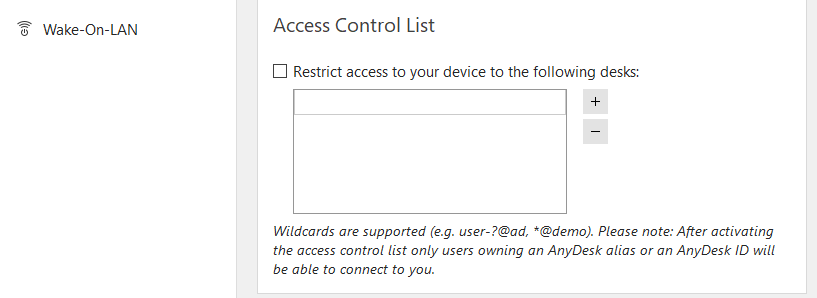
Kalbant apie nuotolines sesijas, galite lengvai valdyti nuotolinių sesijų leidimus ir pasirinkti, kokio tipo veiksmus nuotolinis klientas gali atlikti.
Pavyzdžiui, galite apriboti prieigą prie įvesties įrenginių, mainų srities ar failų tvarkyklės. Tai darydami, jūs neleisite nuotoliniams klientams pasiekti failų ir aplankų, kurių jiems neleidžiama.
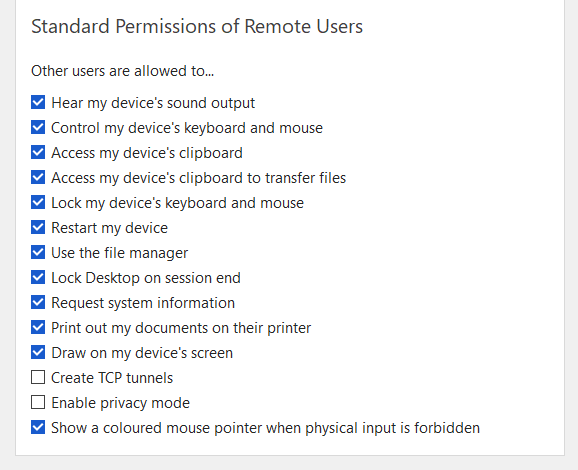
Taip pat galite nustatyti nepasiekiamos prieigos slaptažodį, kad klientai, turintys teisingą slaptažodį, galėtų pasiekti pagrindinį įrenginį be jokio patvirtinimo.
Tai puikiai tinka, jei dirbate nuotoliniu būdu ir jums nereikia pasikliauti niekuo kitu, kad patvirtintumėte kiekvieną nuotolinį seansą.
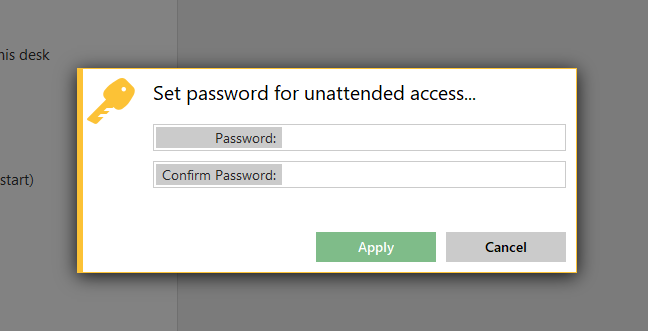
Norėdami pasiekti dar greitesnę prieigą, galite sukonfigūruoti įrenginius, kad jie atsimintų Slaptažodis ir pradėkite nuotolines sesijas vos vienu paspaudimu.
Paprasta naudoti
„AnyDesk“ yra nepaprastai paprasta naudoti ir pradėti nuotolinį seansą. Jums tiesiog reikia įvesti nuotolinio įrenginio, kurį norite pasiekti, adresą ir spustelėkite Prisijungti - viskas taip paprasta.
Nuotolinio valdymo pultas PC tada turi priimti tavo prašymą ir viskas, tu gerai eik. Nuotolinio seanso metu galite kalbėtis su nuotoliniu klientu, dalytis failais ir leisti piešti ekrane, kad būtų geriau bendradarbiaujama.
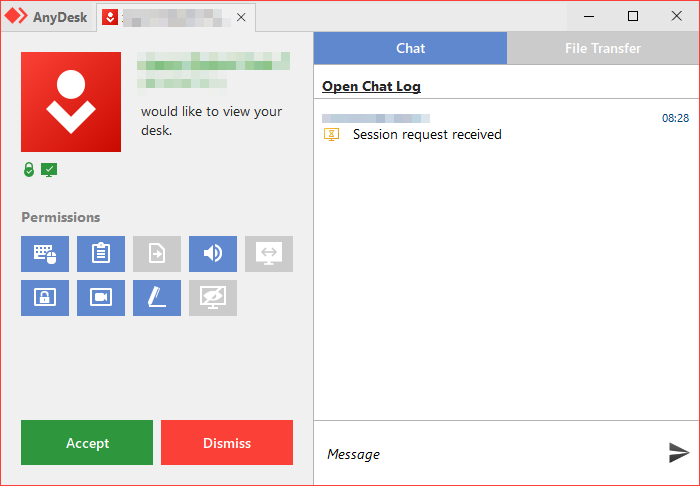
Žinoma, bet kuriuo metu galite atšaukti tam tikrus leidimus, pvz., Pelės ir klaviatūros valdymą, prieigą prie mainų srities ar ekrano įrašymą.
Jei norite tiesiog perkelti failus, galite pradėti failų perkėlimo sesiją nenaudodami nuotolinio valdymo pulto, o tai yra pagrindinis pliusas, jei norite tiesiog greitai bendrinti failus.
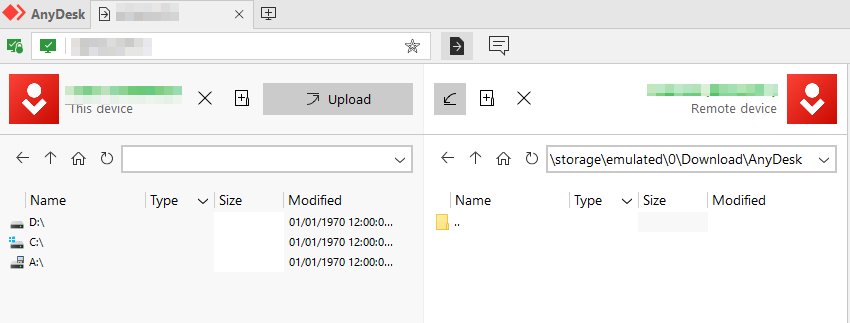
Spektaklis
„AnyDesk“ naudoja „DeskRT“ kodeką, kuris sumažina delsą ir pralaidumo naudojimą. Atliekant bandymus, programa, žiūrėdama daugialypę terpę, veikė beveik nesumažėjusi.
Kalbant ne apie daugialypės terpės tikslus, nuotolinio valdymo sesijų metu programa veikė puikiai.
„AnyDesk“ paskutinės mintys
„AnyDesk“ siūlo nuostabų našumą net ir nebrangiuose įrenginiuose. Programinė įranga siūlo užšifruotas nuotolines sesijas, o naudodamiesi dviejų veiksnių autentifikavimu ir įtraukus į baltąjį įrenginių sąrašą, galite būti tikri, kad nuotolines sesijas gali pradėti tik patikimi įrenginiai.
Tokios funkcijos kaip leidimų valdymas yra sveikintinos, nes jos padės jums užtikrinti, kad nuotoliniai klientai gali atlikti tik veiksmus, kuriuos leidžiate atlikti jūs.
„AnyDesk“ yra „Windows“, „macOS“, „Linux“, „Android“, „iOS“, „FreeBSD“, „Raspberry Pi“ ir „Chrome OS“, todėl jis veiks be jokių problemų, neatsižvelgiant į jūsų naudojamą platformą.
- Argumentai "už"
- Paprasta naudoti
- Greitas, mažas vėlavimas, nėra vėlavimo
- TLS šifravimas, RSA 2048 palaikymas
- Dviejų veiksnių autentifikavimas, įtraukimas į baltąjį sąrašą
- Galima visose stalinėse ir mobiliosiose platformose
- Platus leidimų valdymas
- Minusai
- Nedidelės įvesties problemos su „Android“ įrenginiais

„AnyDesk“
Kadangi norite geriausios nuotolinio valdymo programinės įrangos, būkite tikri, kad „AnyDesk“ yra pasirengusi atlikti šią užduotį.
Kas yra „Parsec“?
„Parsec“ yra optimizuota nuotolinio valdymo programinė įranga žaidėjai. Programinė įranga yra pagrįsta „Parsec SDK“ ir „peer-to-peer“ tinklo protokolu, kuris užtikrina mažą vėlavimą.
Kūrėjų teigimu, programinė įranga gali pasiekti 60 kadrų per sekundę UHD raiška, be vėlavimo ar vėlavimo, o tai skamba įspūdingai.
Sąsaja
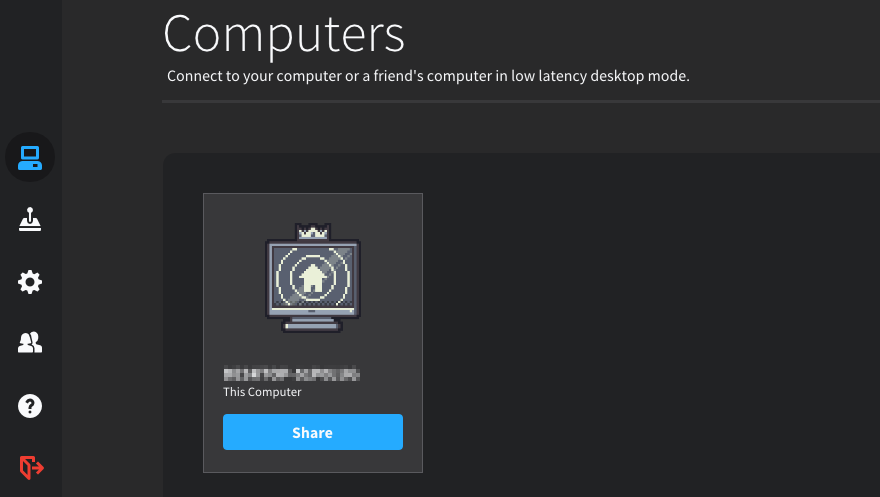
Norėdami sužinoti galimas klaidas, atlikite sistemos nuskaitymą

Atsisiųskite „Restoro“
Kompiuterio taisymo įrankis

Spustelėkite Paleiskite nuskaitymą rasti „Windows“ problemų.

Spustelėkite Taisyti viską išspręsti patentuotų technologijų problemas.
Paleiskite kompiuterio nuskaitymą naudodami „Restoro“ taisymo įrankį, kad rastumėte klaidų, sukeliančių saugumo problemas ir sulėtėjimą. Baigus nuskaityti, taisymo procesas sugadintus failus pakeis naujais „Windows“ failais ir komponentais.
„Parsec“ siūlo nepaprastai paprastą vartotojo sąsają, leidžiančią pradėti nuotolines sesijas per kelias sekundes. Pagrindiniame ekrane galite pamatyti visus savo įrenginius ir greitai dalytis savo kompiuterio ID su kitais.
Apskritai sąsaja yra paprasta ir lengvai naudojama, todėl joje naršant nekils jokių problemų.
Arkada
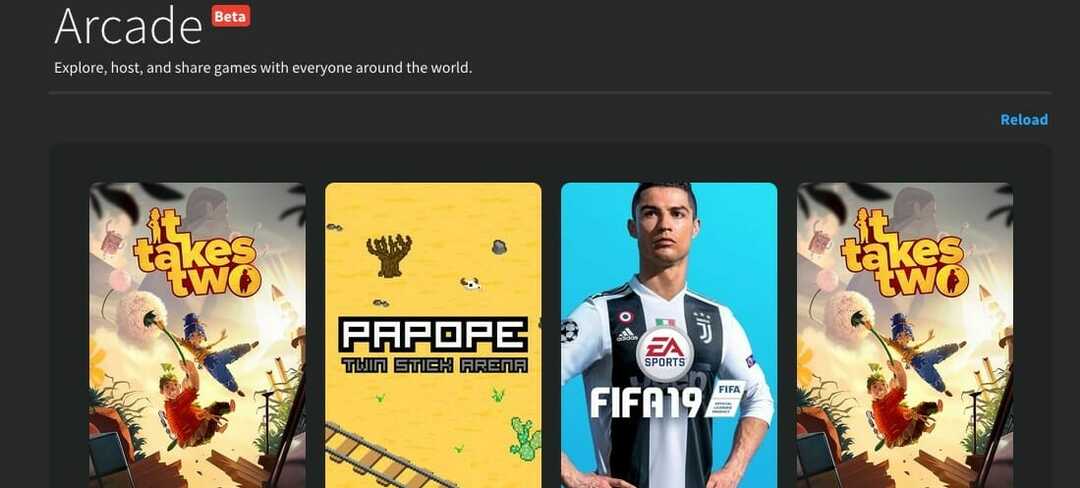
„Parsec“ yra optimizuotas žaidimų srautui perduoti ir jis turi unikalią funkciją, vadinamą „Arcade“. Naudodamiesi šia funkcija, galite žaisti žaidimus internete su draugais ar atsitiktiniais nepažįstamais žmonėmis.
Pasirinkus vieną iš galimų žaidimų, pagrindinis kompiuteris pradės transliuoti žaidimą ir jūs galėsite juo mėgautis patogiai savo namuose.
Taip pat galite surengti savo žaidimus ir leisti nepažįstamiems žmonėms ar draugams žaisti su jumis nuotoliniu būdu.
Saugumas
„Parsec“ naudoja DTLS ir SHA-256 šifravimą kiekvienam paketui, o tai reiškia, kad nuotolinės sesijos yra privačios ir visiškai apsaugotos nuo trečiųjų šalių.
Programinė įranga leidžia pasirinkti valdymo kiekį, kurį norite suteikti klientams, ir galite pasirinkti, ar norite suteikti klaviatūros, pelės ar žaidimų pulto prieigą prie nuotolinių klientų.
Taip pat galite nustatyti patvirtintų programų sąrašą ir nuotolinius klientus apriboti tik šiomis programomis. Jei klientas bandys pereiti prie nepatvirtintos programos, visas ekranas sustings.
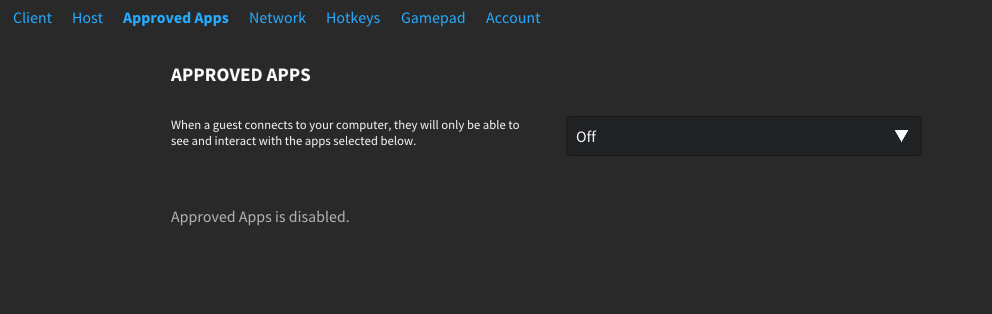
Nors ši funkcija yra nepaprastai naudinga, šiuo metu ji neveikia su „Universal“ programomis. Tačiau artimiausiu metu tai gali pasikeisti.
Naudojimo paprastumas
„Parsec“ yra nepaprastai paprasta naudoti, o norint pradėti nuotolinį seansą, tiesiog reikia įvesti „Peer ID“ apatiniame dešiniajame kampe.
Jei nesate ilgų ID dalijimosi gerbėjas, taip pat galite sugeneruoti nuorodą ir pasidalinti ja su kitais, kad pakviestumėte juos į nuotolinius seansus.
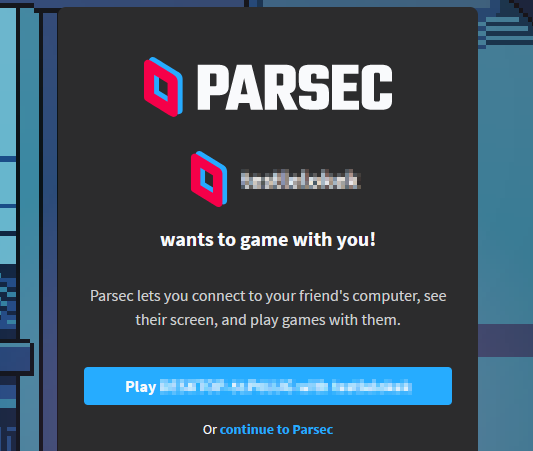
Programinė įranga leidžia jums sukonfigūruoti įvairius parametrus, taip pat galite konfigūruoti srauto FPS, skiriamąją gebą, pralaidumo, atvaizdavimo, dekoderio ir kitus nustatymus.
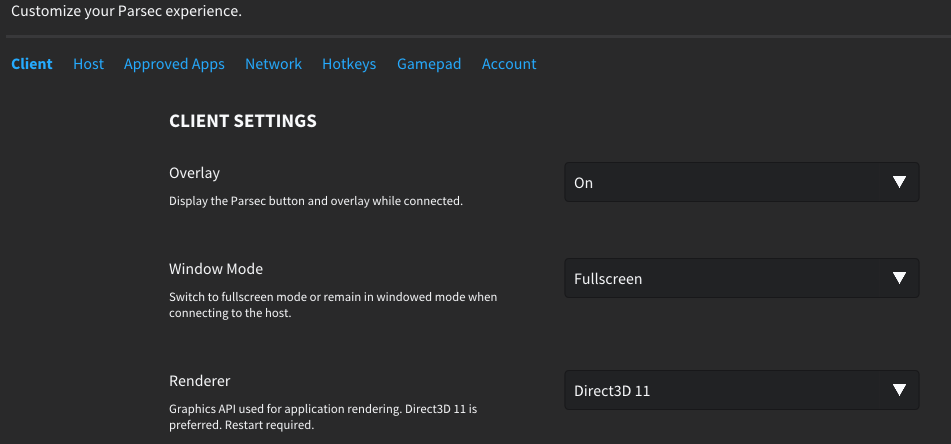
Spektaklis
„Parsec“ pateisina savo lūkesčius ir teikia beveik be vėlavimo žaidimus. Kalbant apie nuotolinio valdymo aspektą, mes neturėjome jokių problemų, o „Parsec“ tai tvarkė lengvai.
Turėkite omenyje, kad „Parsec“ yra optimizuotas naujesnėms grafikos plokštėms, o jei jį naudojate su žemos klasės ar senesnėmis vaizdo plokštėmis, negalėsite surengti nuotolinių sesijų.
Tai reiškia, kad nuotoliniai vartotojai negalės valdyti jūsų kompiuterio, tačiau galėsite prisijungti prie nuotolinių kompiuterių, jei tik jie atitinka aparatinės įrangos reikalavimus.
Kalbant apie palaikomas operacines sistemas, „Parsec“ veikia „Windows“, „MacOS“, „Linux“, „Raspberry Pi“, „Android“ ir „Chrome“ OS.
„Parsec“ paskutinės mintys
„Parsec“ yra nepaprastai paprasta naudoti, ir tol, kol turite tinkamą aparatinę įrangą, nekils jokių problemų rengiant nuotolinius seansus.
Verta paminėti, kad „Parsec“ yra optimizuotas žaidimų srautui perduoti, o nuotolinis valdymas yra tik viena iš galimų naudingų parinkčių.
Testavimo metu negalėjome naudoti „Android“ įrenginio kaip pagrindinio kompiuterio ir valdyti jo nuotoliniu būdu iš kompiuterio. Kita vertus, mes neturėjome per daug problemų valdydami kompiuterį iš „Android“ įrenginio.
Kalbant apie našumą, „Parsec“ veikia puikiai ir beveik nesulėtėja. Programine įranga naudotis galima nemokamai, tačiau jei norite gauti prieigą prie pažangių funkcijų, turėsite įsigyti prenumeratą.
- Argumentai "už"
- Paprasta ir draugiška vartotojo sąsaja
- Optimizuotas žaidimų srautui
- Leiskite jums žaisti žaidimus nuotoliniu būdu su kitais
- Ribota prieiga tik prie patvirtintų programų
- Puikus pasirodymas
- Minusai
- Neveikia su „Universal“ programomis
- Suderinamumo problemos su žemos klasės ir senesnėmis vaizdo plokštėmis
- Nuotolinis valdymas neturi tam tikrų funkcijų
⇒Gaukite „Parsec“
„AnyDesk vs Parsec“, kurį turėtumėte pasirinkti?
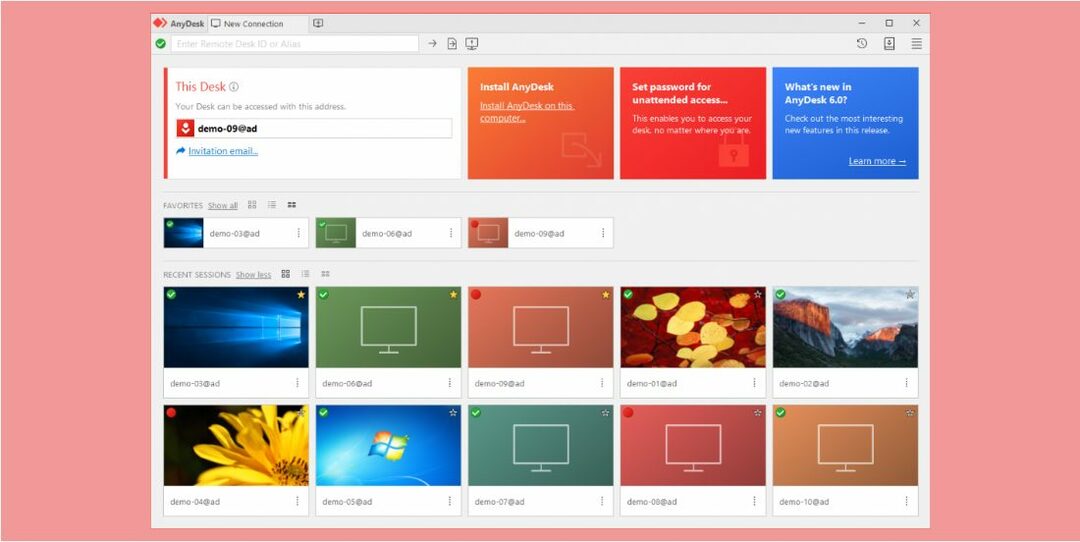
Tiek „AnyDesk“, tiek „Parsec“ siūlo puikų našumą ir mažą vėlavimą, todėl jie puikiai tinka daugialypės terpės failams.
Viena vertus, „Parsec“ yra optimizuotas žaidimams, todėl jei norite žaisti žaidimus su draugais ar nepažįstamais žmonėmis nuotoliniu būdu, galite tai padaryti lengvai naudodamiesi „Parsec“.
Tačiau nuotolinio valdymo funkcija atrodo ribota, ir negausite prenumeratos, jei negalėsite pasiekti pažangių funkcijų.
Kita vertus, „AnyDesk“ yra gerai žinoma nuotolinio valdymo programinė įranga ir optimizuota tiek namų, tiek profesionaliems vartotojams.
„AnyDesk“ turi daugybę saugos funkcijų, tokių kaip TLS šifravimas, dviejų veiksnių autentifikavimas ir įtraukimas į baltąjį sąrašą.
Be to, „AnyDesk“ leidžia tikslinti savo teises, kad galėtumėte pasirinkti, kurias teises nuotoliniai klientai turės jūsų kompiuteryje.
Verta paminėti, kad neturėjome jokių suderinamumo problemų su „AnyDesk“ net ir žemos klasės kompiuteriuose, o tai yra pagrindinis mūsų knygos pliusas.
Jei ieškote patikimos, saugios ir mažai vėluojančios nuotolinio valdymo programinės įrangos, kuri veiks bet kuriame kompiuteryje ir bet kurioje platformoje, „AnyDesk“ yra geriausias būdas.
 Vis dar kyla problemų?Ištaisykite juos naudodami šį įrankį:
Vis dar kyla problemų?Ištaisykite juos naudodami šį įrankį:
- Atsisiųskite šį kompiuterio taisymo įrankį įvertintas puikiai „TrustPilot.com“ (atsisiuntimas prasideda šiame puslapyje).
- Spustelėkite Paleiskite nuskaitymą rasti „Windows“ problemų, kurios gali sukelti kompiuterio problemų.
- Spustelėkite Taisyti viską išspręsti patentuotų technologijų problemas (Išskirtinė nuolaida mūsų skaitytojams).
„Restoro“ atsisiuntė 0 skaitytojų šį mėnesį.


